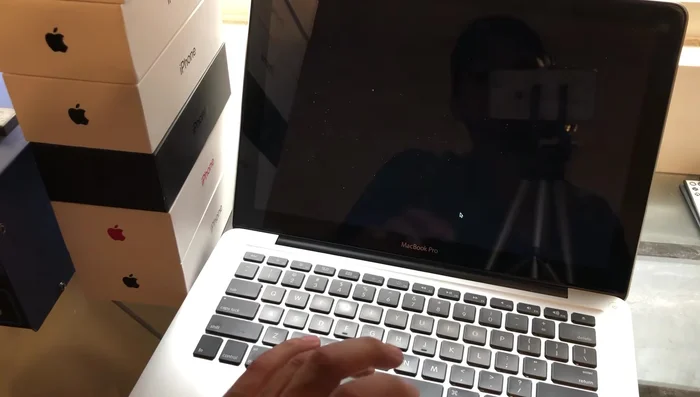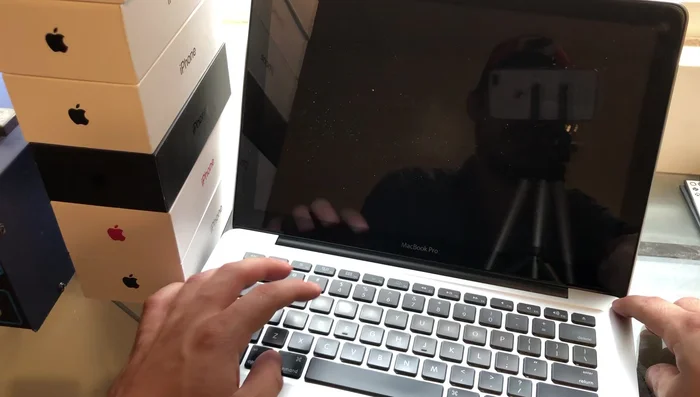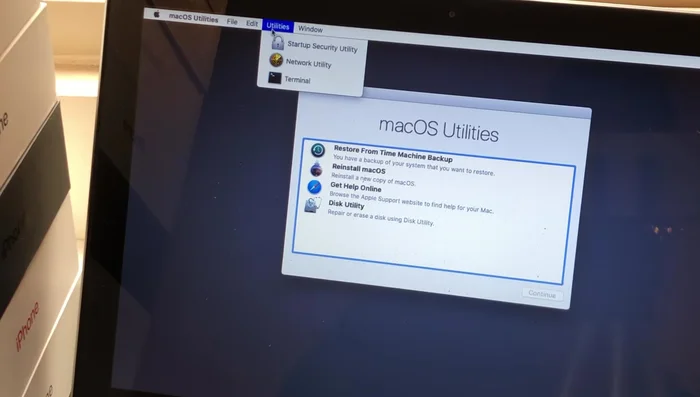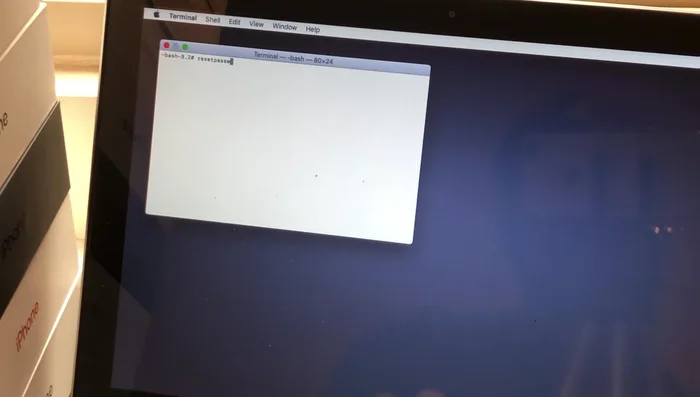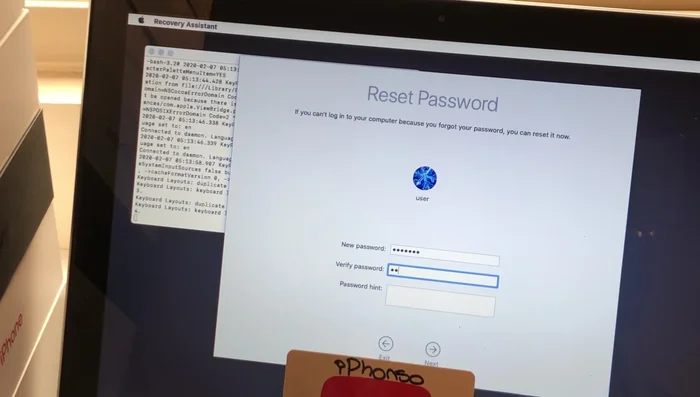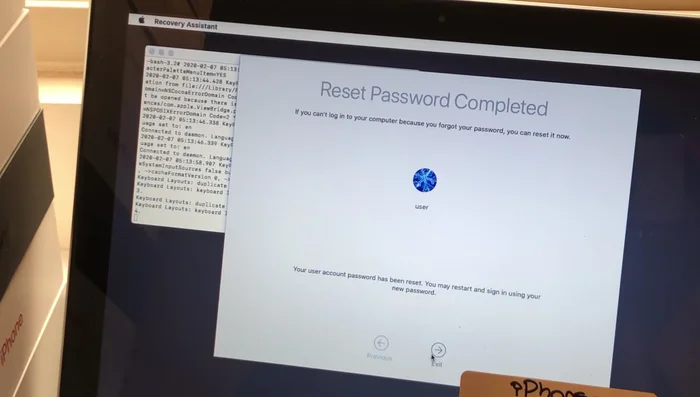¿Olvidaste tu contraseña de MacBook Pro y te preocupa perder tus valiosos datos? ¡No te preocupes! Este artículo te guiará a través de un método rápido y sencillo para recuperar tu contraseña SIN borrar nada. Olvídate de los complicados procesos de recuperación de fábrica. Aprenderás una técnica efectiva y segura para acceder a tu MacBook Pro de nuevo, manteniendo todos tus archivos intactos. ¡Comencemos!
Instrucciones Paso a Paso
-
Apagado del MacBook Pro
- Apagar la computadora.

Apagado del MacBook Pro -
Arranque en Modo Recuperación
- Presionar la tecla de encendido y simultáneamente mantener presionadas las teclas Comando + R hasta que aparezca el logo de Apple en la pantalla (aproximadamente 10 segundos).

Arranque en Modo Recuperación -
Carga del Sistema de Recuperación
- Esperar a que cargue el sistema operativo.

Carga del Sistema de Recuperación -
Acceso a Utilidades
- Seleccionar "Utilidades" en la ventana que aparece.

Acceso a Utilidades -
Ejecución del comando 'resetpassword'
- En la terminal, escribir el comando `resetpassword` (todo minúsculas) y presionar Enter.

Ejecución del comando 'resetpassword' -
Selección de Usuario y Nueva Contraseña
- Seleccionar el usuario bloqueado.
- Establecer una nueva contraseña.
- Verificar la nueva contraseña.
- Dar clic en "Next"




Selección de Usuario y Nueva Contraseña -
Reinicio y Verificación
- Reiniciar la computadora.
- Ingresar con la nueva contraseña.


Reinicio y Verificación
Tips
- Este método permite restablecer la contraseña sin perder los datos de la computadora.
- Recuerda la nueva contraseña o utiliza una frase fácil de recordar.
- Funciona para cualquier modelo de iMac y MacBook, independientemente de la versión del sistema operativo.
Common Mistakes to Avoid
1. Usar herramientas no confiables
Razón: Descargar software de fuentes desconocidas puede infectar tu MacBook Pro con malware, causando pérdida de datos o daños al sistema, además de no recuperar tu contraseña.
Solución: Utiliza únicamente herramientas de recuperación de contraseña de fuentes confiables y con buena reputación.
2. Intentos repetidos de contraseña incorrecta
Razón: Demasiados intentos fallidos pueden bloquear tu cuenta o incluso borrar los datos de tu MacBook Pro, dejando tu equipo inutilizable.
Solución: Si no recuerdas tu contraseña, utiliza los métodos de recuperación de Apple o las herramientas de recuperación de contraseñas oficiales antes de probar muchas contraseñas.